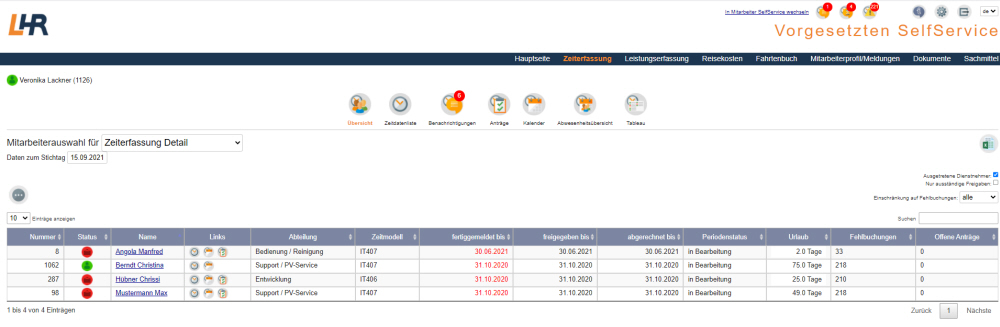
Im Kalender sehen Sie Ihre Abwesenheiten eines ganzen Jahres. Sie können hier direkt Abwesenheiten eintragen, bearbeiten oder löschen, je nach Berechtigung.
Sie sehen in jedem Menüpunkt die Anzahl Ihrer offenen Anträge/Benachrichtigungen. Es wird das Icon des Bereiches, in dem Sie sich befinden, fett markiert. In diesem Fall wird der Bereich "Kalender" hervorgehoben.
Um den Kalender eines Dienstnehmers zu öffnen, klicken Sie auf das Kalendersymbol im Reiter "Links" für den betroffene Dienstnehmer.
Mit dem Parameter "SS: Kalender_Jahr_Typ" haben Sie die Möglichkeit, die Anzeige des Kalenders sowie das Datum des im Kalender angeführten Resturlaubs im SelfService zu beeinflussen.
Die Resturlaubsanzeige im Kalender wurde hierbei angepasst, sodass nun der Resturlaub abhängig von der Parametereinstellung bis zum Ende des Geschäftsjahres oder Kalenderjahres angezeigt wird und damit der Anzeige des Kalenders selbst gleicht.
Zu beachten ist, dass die Resturlaubsanzeige den Resturlaub immer bis zum letzten Tag des letzten Monats des Jahres anzeigt.
Das heißt, dass für ein Geschäftsjahr 15.02.2019 - 14.02.2020 der Resturlaub bis Ende Februar 2020 angezeigt wird.
Die Einstellung in diesem Parameter gilt sowohl für Vorgesetzten SelfService als auch Mitarbeiter SelfService.
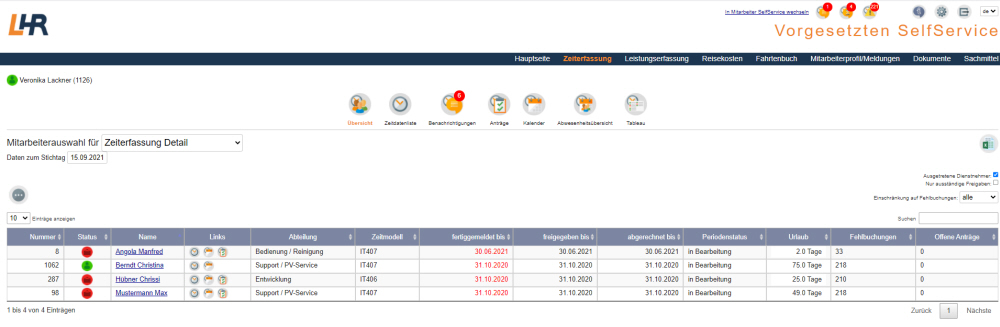
Hier sehen Sie die Dienstnehmernummer.
Hier sehen Sie den Status des Dienstnehmers.
Hier sehen Sie den Namen des Dienstnehmers. Durch Klick auf den Namen gelangen Sie in die Zeitdatenliste.
Hier haben Sie die Möglichkeit mittels Icons auf z.B. die Zeitdatenliste, den Kalender oder die Anträge des ausgewählten Dienstnehmers zu wechseln.
Hier sehen Sie die Abteilung des Dienstnehmers.
Hier sehen Sie bis zu welchem Datum der Dienstnehmer seine Zeitdatenliste fertiggemeldet hat.
Hier sehen Sie bis zu welchem Datum der Vorgesetzte die Zeitdatenliste des Dienstnehmers freigegeben hat.
Hier sehen Sie eine Übersicht des aktuellen Stands einzelner Zeitspeicher vom Vortag. Welche Zeitspeicher hier angezeigt werden, wird vom Administrator festgelegt.
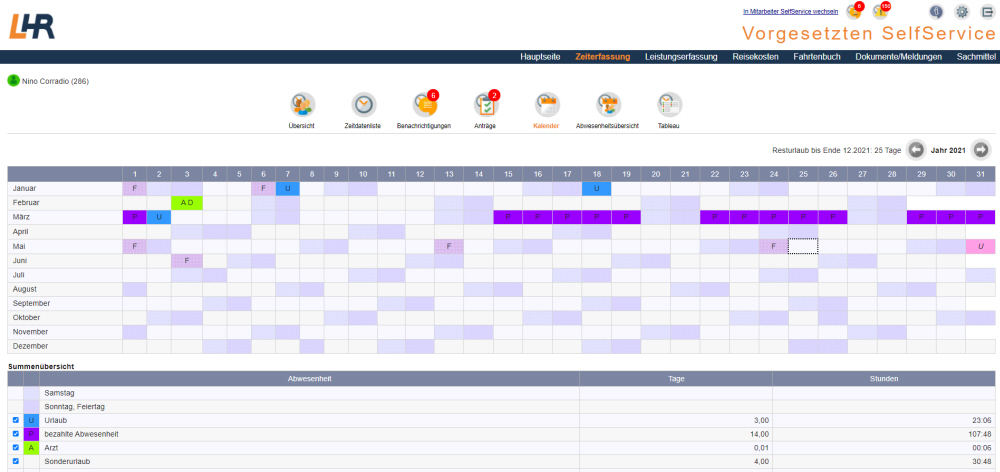
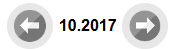
Hier sehen Sie das aktuell ausgewählte Jahr. Mit Klick auf die Pfeiltasten blättern Sie ein Jahr vor oder zurück.


Hier ist entweder ein Button mit "Resturlaub berechnen" sichtbar oder "Resturlaub bis zur nächsten Anspruchserhöhung". Ist der Button sichtbar, können Sie die Urlaubsermittlung starten, welche Ihnen den aktuellen Resturlaub berechnet und anzeigt.
Im Kalender selber sind alle Abwesenheiten des Dienstnehmers sichtbar. Abwesenheiten, die bereits beantragt aber noch nicht genehmigt wurden, werden kursiv dargestellt. Bei mehreren Abwesenheiten an einem Tag, wird immer die Farbe der ersten Abwesenheit angezeigt.
Die Summenübersicht stellt eine Legende für den Kalender sowie die Summe der Tage und Stunden der jeweiligen Abwesenheiten für das Jahr dar. Desweiteren können mithilfe der Checkboxen Abwesenheiten im Kalender ein- oder ausgeblendet werden.